 tutoriels informatiques
tutoriels informatiques
 connaissances en informatique
connaissances en informatique
 Comment vérifier le numéro de série du disque dur et l'adresse Mac
Comment vérifier le numéro de série du disque dur et l'adresse Mac
Comment vérifier le numéro de série du disque dur et l'adresse Mac
Le numéro de série du disque dur et l'adresse MAC sont des identifiants importants dans le matériel informatique. Ils sont très utiles lors de la gestion et de la maintenance des systèmes informatiques. Cet article explique comment trouver le numéro de série et l'adresse MAC du disque dur.
1. Recherchez le numéro de série du disque dur
Le numéro de série du disque dur est un identifiant unique utilisé par le fabricant du disque dur pour identifier et suivre le disque dur. Dans différents systèmes d'exploitation, la méthode de recherche du numéro de série du disque dur est légèrement différente.
- Système Windows :
Ouvrez l'invite de commande (recherchez "cmd" dans le menu Démarrer), puis entrez la commande suivante et appuyez sur Entrée :
wmic diskdrive get serialnumber
Le système affichera le numéro de série du disque dur. - Système MacOS :
Ouvrez le dossier "Utilitaires" dans le dossier "Applications" et double-cliquez pour ouvrir "Terminal".
Entrez la commande suivante et appuyez sur Entrée :
diskutil info / | grep "Device / Media Name:" |
sed -e 's/^.Device / Media Name: //' -e 's/^. ondisk //'
Le système affichera le numéro de série du disque dur. - Système Linux :
Ouvrez le terminal, entrez la commande suivante et appuyez sur Entrée :
sudo hdparm -I /dev/sda | grep "Serial Number"
Le système affichera le numéro de série du disque dur.
2. Recherchez l'adresse MAC
L'adresse MAC fait référence à l'adresse matérielle unique de chaque périphérique réseau (tel qu'un ordinateur, un téléphone mobile ou un routeur) sur le réseau. Dans différents systèmes d'exploitation, les méthodes de recherche de l'adresse MAC sont également différentes.
- Système Windows :
Recherchez "cmd" dans le menu Démarrer et ouvrez l'invite de commande.
Entrez la commande suivante dans la fenêtre d'invite de commande et appuyez sur Entrée :
ipconfig /all
Le système affichera les détails de la carte réseau, y compris l'adresse MAC. - Système MacOS :
Cliquez sur l'icône Apple dans le coin supérieur gauche et sélectionnez "Préférences Système".
Dans les Préférences Système, sélectionnez « Réseau ».
Sélectionnez l'adaptateur réseau connecté (tel que Wi-Fi ou Ethernet) et cliquez sur "Avancé".
Sous l'onglet "Matériel", vous trouverez l'adresse MAC. - Système Linux :
Ouvrez le terminal, entrez la commande suivante et appuyez sur Entrée :
ifconfig -a
Le système affichera les détails de la carte réseau, y compris l'adresse MAC.
Lorsque vous recherchez le numéro de série du disque dur et l'adresse MAC, veillez à ne pas divulguer ces informations à des personnes ou à des organisations non fiables afin de protéger votre vie privée et votre sécurité. Il est recommandé de vérifier régulièrement le numéro de série et l'adresse MAC du disque dur et de le vérifier avec les informations fournies par le fabricant pour garantir son exactitude.
Ce qui précède est le contenu détaillé de. pour plus d'informations, suivez d'autres articles connexes sur le site Web de PHP en chinois!

Outils d'IA chauds

Undresser.AI Undress
Application basée sur l'IA pour créer des photos de nu réalistes

AI Clothes Remover
Outil d'IA en ligne pour supprimer les vêtements des photos.

Undress AI Tool
Images de déshabillage gratuites

Clothoff.io
Dissolvant de vêtements AI

AI Hentai Generator
Générez AI Hentai gratuitement.

Article chaud

Outils chauds

Bloc-notes++7.3.1
Éditeur de code facile à utiliser et gratuit

SublimeText3 version chinoise
Version chinoise, très simple à utiliser

Envoyer Studio 13.0.1
Puissant environnement de développement intégré PHP

Dreamweaver CS6
Outils de développement Web visuel

SublimeText3 version Mac
Logiciel d'édition de code au niveau de Dieu (SublimeText3)
 Le moyen le plus simple d'interroger le numéro de série du disque dur
Feb 26, 2024 pm 02:24 PM
Le moyen le plus simple d'interroger le numéro de série du disque dur
Feb 26, 2024 pm 02:24 PM
Le numéro de série du disque dur est un identifiant important du disque dur et est généralement utilisé pour identifier de manière unique le disque dur et identifier le matériel. Dans certains cas, nous pouvons avoir besoin d'interroger le numéro de série du disque dur, par exemple lors de l'installation d'un système d'exploitation, de la recherche du pilote de périphérique approprié ou de la réparation du disque dur. Cet article présentera quelques méthodes simples pour vous aider à vérifier le numéro de série du disque dur. Méthode 1 : utilisez l’invite de commande Windows pour ouvrir l’invite de commande. Dans le système Windows, appuyez sur les touches Win+R, entrez « cmd » et appuyez sur la touche Entrée pour ouvrir la commande
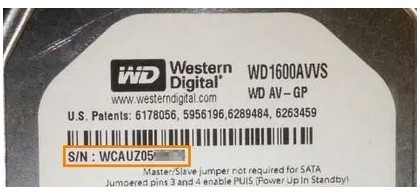 Comment vérifier le numéro de série du disque dur sous Windows 10
Jul 17, 2023 pm 02:21 PM
Comment vérifier le numéro de série du disque dur sous Windows 10
Jul 17, 2023 pm 02:21 PM
Le numéro de série du disque dur est équivalent à l'identité du disque dur et possède des caractéristiques uniques. Alors, comment vérifier le numéro de série du disque dur dans le système Windows 10 ? La première méthode consiste à ouvrir le boîtier de l'ordinateur et à trouver l'autocollant sur le disque dur. Vous verrez une chaîne de codes. Les utilisateurs qui trouvent cette méthode gênante peuvent également ouvrir une fenêtre d'invite de commande, puis exécuter la commande wmicdiskdrivegetmodel, nom, numéro de série, puis ils pourront voir le numéro de série du disque dur. Introduction à la méthode d'interrogation du numéro de série du disque dur sous Windows 10 : Méthode 1 : Vérifiez l'étiquette autocollante Ouvrez le boîtier du PC et recherchez l'autocollant ou le logo sur le disque dur physique. Le numéro de série est répertorié sous « Numéro de série », «
 Comment vérifier l'adresse Mac du téléphone mobile Xiaomi
Mar 01, 2024 am 08:44 AM
Comment vérifier l'adresse Mac du téléphone mobile Xiaomi
Mar 01, 2024 am 08:44 AM
Comment vérifier l'adresse Mac du téléphone mobile Xiaomi ? L'adresse Mac peut être trouvée sur le téléphone mobile Xiaomi, mais la plupart des utilisateurs ne connaissent pas l'adresse Mac. Ensuite, l'éditeur présentera la méthode d'interrogation de l'adresse Mac du téléphone mobile Xiaomi. les utilisateurs intéressés peuvent venir nous rejoindre. Comment vérifier l'adresse MAC du téléphone mobile Xiaomi 1. Ouvrez d'abord la fonction de paramètres du téléphone mobile Xiaomi et ouvrez la fonction [Mon appareil] 2. Ensuite, sur la page Mon appareil, cliquez sur le service [Tous les paramètres] ; sur la page de fonction Tous les paramètres, cliquez sur l'option [Informations sur l'état] 4. Enfin, vous pouvez l'afficher dans [Adresse Mac WLAN du périphérique].
 Comment désactiver Localiser mon iPhone
Nov 09, 2023 pm 02:21 PM
Comment désactiver Localiser mon iPhone
Nov 09, 2023 pm 02:21 PM
Que se passe-t-il lorsque vous désactivez Find My sur iPhone ? Find My iPhone vous aide à localiser un appareil perdu ou volé. Lorsqu'il est activé, Localiser mon iPhone vous permet de suivre l'emplacement de votre appareil sur une carte, d'émettre des sons et de vous aider à trouver votre appareil. Find My comprend également un verrouillage d'activation pour empêcher quiconque d'utiliser votre iPhone. Lorsque vous désactivez Localiser mon iPhone, vous perdez toutes ces fonctionnalités, ce qui peut rendre difficile la récupération d'un appareil Apple perdu. Bien que Localiser mon iPhone soit très utile, vous devez le désactiver lorsque vous souhaitez vendre, faire un don, échanger votre téléphone ou l'envoyer pour un remplacement de batterie ou tout autre service. Cela garantira que personne ne puisse accéder aux informations vous concernant
 4 façons de désactiver Find My sur iPhone
Feb 02, 2024 pm 04:15 PM
4 façons de désactiver Find My sur iPhone
Feb 02, 2024 pm 04:15 PM
L'application Find My d'Apple vous permet de localiser votre iPhone ou autre appareil pour éviter qu'il ne soit perdu ou oublié. Bien que Find My soit un outil utile pour suivre les appareils, vous souhaiterez peut-être le désactiver si vous êtes préoccupé par des problèmes de confidentialité, si vous ne voulez pas vider votre batterie ou pour d'autres raisons. Heureusement, il existe plusieurs façons de désactiver Find My sur iPhone, que nous expliquerons toutes dans cet article. Comment désactiver Find My sur iPhone [4 méthodes] Vous pouvez désactiver Find My sur iPhone de quatre manières. Si vous avez utilisé la méthode 1 pour désactiver Find, vous pouvez le faire à partir de l'appareil sur lequel vous souhaitez le désactiver. Pour continuer avec les méthodes 2, 3 et 4, l'iPhone que vous souhaitez éteindre Find Your Phone doit être éteint ou
 Comment vérifier l'adresse MAC de la carte réseau sous Win11 ? Comment utiliser la commande pour obtenir l'adresse MAC de la carte réseau sous Win11 ?
Feb 29, 2024 pm 04:34 PM
Comment vérifier l'adresse MAC de la carte réseau sous Win11 ? Comment utiliser la commande pour obtenir l'adresse MAC de la carte réseau sous Win11 ?
Feb 29, 2024 pm 04:34 PM
Cet article expliquera aux lecteurs comment utiliser l'invite de commande (CommandPrompt) pour trouver l'adresse physique (adresse MAC) de la carte réseau dans le système Win11. Une adresse MAC est un identifiant unique pour une carte d'interface réseau (NIC), qui joue un rôle important dans les communications réseau. Grâce à l'invite de commande, les utilisateurs peuvent facilement obtenir les informations d'adresse MAC de toutes les cartes réseau de l'ordinateur actuel, ce qui est très utile pour le dépannage du réseau, la configuration des paramètres réseau et d'autres tâches. Méthode 1 : utilisez « Invite de commandes » 1. Appuyez sur la combinaison de touches [Win+X], ou [cliquez avec le bouton droit], cliquez sur le [logo Windows] dans la barre des tâches, et dans l'élément de menu qui s'ouvre, sélectionnez [Exécuter] ; . Exécutez la fenêtre, entrez la commande [cmd], puis.
 Recherchez l'index d'un élément dans un tableau à l'aide de la fonction Array.IndexOf en C#
Nov 18, 2023 am 09:59 AM
Recherchez l'index d'un élément dans un tableau à l'aide de la fonction Array.IndexOf en C#
Nov 18, 2023 am 09:59 AM
Utilisez la fonction Array.IndexOf en C# pour trouver l'index d'un élément dans un tableau. Dans un programme C#, lorsque nous avons besoin de trouver l'index d'un élément dans un tableau, nous pouvons utiliser la fonction Array.IndexOf. La fonction Array.IndexOf recherche l'élément spécifié dans la plage de tableau spécifiée et renvoie l'index de sa première occurrence. Si l'élément n'est pas trouvé, -1 est renvoyé. Voici un exemple de code qui montre comment utiliser la fonction Array.IndexOf pour rechercher un élément dans un tableau.
 Comment vérifier le numéro de série du disque dur et l'adresse Mac
Feb 18, 2024 pm 07:45 PM
Comment vérifier le numéro de série du disque dur et l'adresse Mac
Feb 18, 2024 pm 07:45 PM
Les numéros de série des disques durs et les adresses MAC sont des identifiants importants dans le matériel informatique et sont très utiles dans la gestion et la maintenance des systèmes informatiques. Cet article explique comment trouver le numéro de série du disque dur et l'adresse MAC. 1. Recherchez le numéro de série du disque dur Le numéro de série du disque dur est un identifiant unique utilisé par le fabricant du disque dur pour identifier et suivre le disque dur. Dans différents systèmes d'exploitation, la méthode de recherche du numéro de série du disque dur est légèrement différente. Windows : ouvrez l'invite de commande (recherchez "cmd" dans le menu Démarrer), entrez la commande suivante et appuyez sur Entrée : wmicdisk





